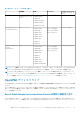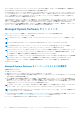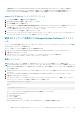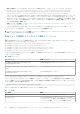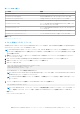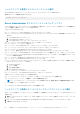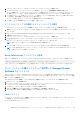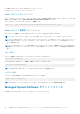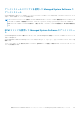Install Guide
工場出荷時にシステムに Red Hat Enterprise Linux または SUSE Linux Enterprise Server がインストールされている場合は、
Managed System Software をインストールする前に、手動インストールが必要なすべての RPM に関する情報を「Remote
Enablement 用の依存 RPM」の項で参照してください。通常は、RPM を手動でインストールする必要はありません。
wsman および sblim パッケージのインストール
1. [パッケージの選択]で、[基本サーバー]を選択します。
2. [今すぐカスタマイズ]を選択し、[次へ]をクリックします。
3. [システム管理]グループを選択します。
4. サブ カテゴリから、[Web-based Enterprise Management] > [オプション パッケージ]オプションを選択します。デフォル
トで選択されているパッケージは、openwsman-client、sblim-sfcb、sblim-wbemcli、wsmancli です。
リストから選択されている sblim-wbemcli パッケージをクリアします。
5. [openwsman-server]を選択し、[次へ]をクリックします。
6. オペレーティング システムのインストール後、libcmpiCppImpl0 パッケージを、オペレーティング システムの DVD からイン
ストールするか、または Yum ユーティリティーを使用してインストールします。
提供されたメディアを使用した Managed System Software のインスト
ール
インストーラは RPM を使用して各コンポーネントをインストールします。ソフトウェア(DVD)は、カスタムインストールを容易
にするためにサブディレクトリに分割されます
インストール前にソフトウェアを確認するには、次の手順を実行します。
1. DVD ドライブに Dell EMC OpenManage Systems Management Tools and Documentation ソフトウェアをロードします。
2. 必要に応じて DVD をマウントします。
3. DVD をマウントしたら、<OM DVD マウントポイント>/SYSMGMT/srvadmin/linux/ に移動します。
インストールスクリプトと RPM フォルダは、Linux ディレクトリにあります。
簡易インストール
提供されているシェルスクリプトを使用して、対応 Linux オペレーティングシステムで簡易インストールを実行します。
メモ: Red Hat Enterprise Linux 6.x オペレーティングシステムでは、DVD が -noexec マウントオプションで自動的にマウントさ
れます。DVD から実行可能プログラムを実行することはできません。DVD を手動でマウントしてから、これらの実行可能プロ
グラムを実行します。
1. Managed System コンポーネントのインストール先の、対応オペレーティング システムを実行しているシステムに root でログ
インします。
2. DVD ドライブに Dell EMC OpenManage Systems Management Tools and Documentation ソフトウェアをマウントします。
3. 必要に応じて DVD をマウントします。
4. <OM DVD マウントポイント>/SYSMGMT/srvadmin/linux/supportscripts ディレクトリーに移動します。srvadmin-
install.sh sh シェルスクリプトを実行して簡易インストールを実行します。
sh srvadmin-install.sh --express
または
sh srvadmin-install.sh -x
セットアッププログラムは、次の Managed System Software 機能をインストールします。
● Server Administrator Web Server
● Server Instrumentation
● ストレージ管理
● Remote Access Controller
Remote Enablement はインストールされず、Server Administrator サービスは自動的に起動されません。
対応 Linux および VMware ESXi オペレーティング システムへの Managed System Software のインストール 23